옵션 편집
사용자가 통합 옵션을 선택하면 데이터 소스 또는 파일로 데이터 익스포트 애플리케이션과 연계된 애플리케이션 필터를 추가하고 편집할 수 있습니다. 단일 필터 조건 또는 여러 필터 조건을 지정할 수 있으며 반환되도록 하려는 정확한 값을 지정할 수도 있습니다.
다음 예에서는 옵션 편집 페이지에서 "비즈니스 단위", "원장", "연도" 및 "기간"에 대한 필터 입력 조건이 정의되었습니다.
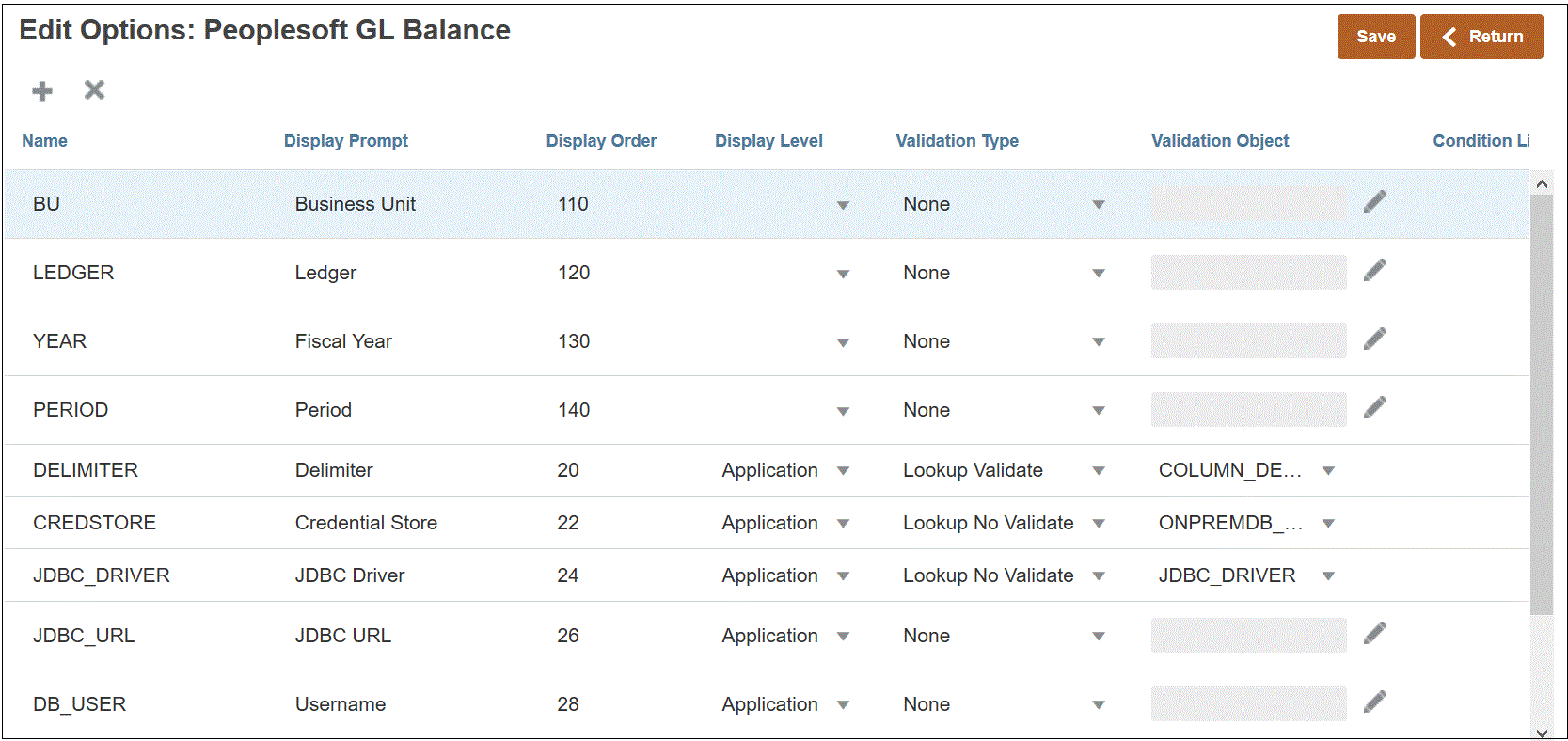
데이터 소스 애플리케이션의 필터가 정의된 방식은 다음과 같습니다.
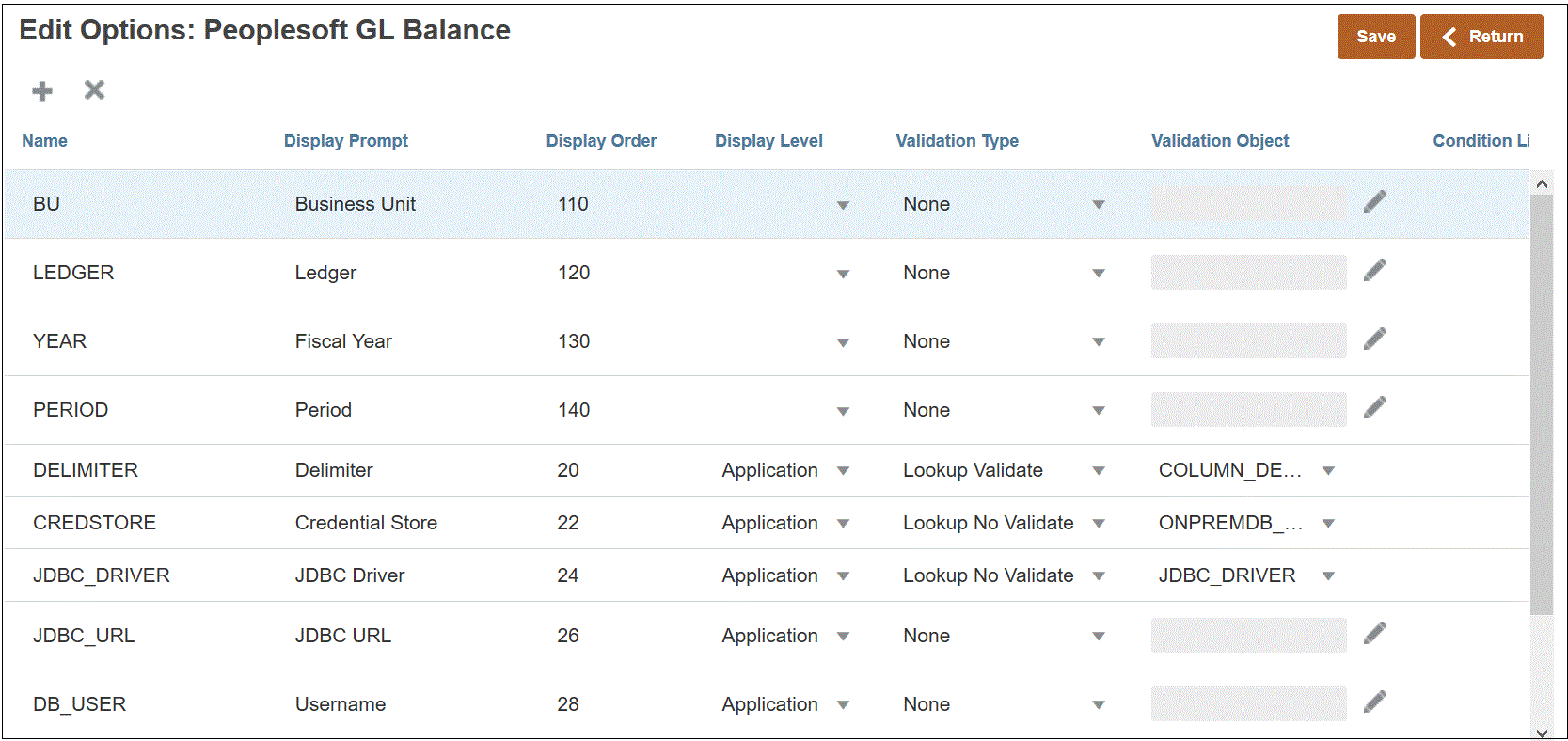
애플리케이션 필터가 데이터 값에 대해 명시적으로 정의되는 경우도 있습니다. 예를 들어 Oracle Human Capital Management Cloud 데이터 소스로 작업하는 경우 Oracle HCM Cloud와의 사전 정의된 통합을 사용하면 필터 정의를 수정하거나 변경하지 않는 것이 좋습니다.
데이터 소스 또는 파일로 데이터 익스포트 애플리케이션 필터를 추가하려면 다음을 수행합니다.
-
애플리케이션 페이지에서 데이터 소스 또는 파일로 데이터 익스포트 애플리케이션 오른쪽에 있는
 을 누르고 옵션 편집을 선택합니다.
을 누르고 옵션 편집을 선택합니다. -
옵션 편집에서 추가(
 )를 누릅니다.
)를 누릅니다.빈 입력 라인이 표시됩니다.
-
이름에 사용자 인터페이스의 표시 프롬프트 이름을 지정합니다.
주:
Oracle E-Business Suite, Peoplesoft 또는 사용자정의 임포트 데이터베이스 소스 애플리케이션을 등록하면 기본 제공 설치에서 자동으로 표시 이름이 "기간"인 "기간" 필터를 추가합니다. 이 경우, 시스템에서 "EPMAT-1:EPMFDM-ERROR: 'periodName' 매개변수 형식이 부적합합니다."라는 오류가 발생합니다. 해결방법으로, 애플리케이션을 선택한 후 옵션 편집 페이지에서 "기간"의 표시 이름을 다른 이름으로 변경합니다. EPM Automate 명령에서 새 이름을 사용하여 필터로 전달할 수도 있습니다.
-
표시 순서에 [애플리케이션 필터] 탭의 필터 표시 순서를 지정합니다. 이 필드를 비워 두는 경우 사용자정의 필터를 표시할 수 없으며 기본값이 필터 값으로 사용됩니다.
예를 들어 필터 목록에서 99번째 위치 순서 또는 위치에 있는 필터를 표시하려면 99를 입력합니다. 표시 순서가 가장 낮은 필터부터 가장 높은 필터 순으로 나열됩니다.
-
등록정보 레벨에서 필터 표시 위치를 선택합니다. 사용 가능한 옵션은 다음과 같습니다.
- 애플리케이션만
- 애플리케이션 및 통합
- 통합만 해당
-
룩업 유형을 사용하여 나열된 값 드롭다운을 제공하려면 검증 유형에서 다음 중 하나를 선택합니다.:
- 없음
- 숫자
- 룩업 검증
- 룩업 검증 없음
- 예/아니요
- 날짜
- 쿼리
- 선택 목록 - [검증 객체] 필드에 값 목록을 입력할 수 있습니다. 각 값은 새 라인에 입력됩니다. 옵션 페이지의 LOV(값 목록)는 값을 목록으로 표시합니다.
-
검증 객체에 유형별로 검증할 룩업 객체 목록을 입력합니다.
위의 선택 목록 검증 유형을 선택한 경우 값 목록을 입력하려면
 을 누르고 검증 객체 페이지에 값 목록을 입력한 후 확인을 누릅니다.
을 누르고 검증 객체 페이지에 값 목록을 입력한 후 확인을 누릅니다.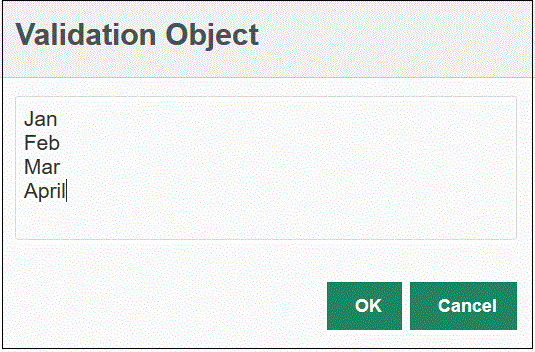
-
조건 목록에 다음 중 하나 또는 모두를 기반으로 한 조건 목록을 제공합니다.
- EQ(Equal)
- IN
- Like
조건 값은
Equal,Like또는In입니다. 조건 값은 CONDITION_LIST 필드에 드롭다운 목록으로 저장됩니다. 값이EQ,IN이면 조건 드롭다운에Equal및In만 표시합니다. 값이EQ LIKE이면 드롭다운에 Equal, Like만 표시합니다. 임의의EQ,IN,LIKE조합이 필드에 저장됩니다. 조건 목록에 값이 하나만 제공되면 조건을 변경할 수 없습니다. 기본값은EQ입니다. 여러 조건을 지정하는 경우 쉼표로 조건의 접두어를 지정합니다. 예를 들어IN및LIKE조건을 사용하려면,IN,LIKE를 입력합니다 - 저장을 누릅니다.